Åtgärda iPhone-kalenderinbjudan kan inte skickas
Miscellanea / / April 03, 2023
Kalenderapplikationen på iPhone låter iPhone-användare fixa en händelse på en viss tid och ett visst datum och efter att schemat är fixat låter det användare skicka inbjudningar till andra personer på deras e-postadress. De personer som har fått inbjudan kan svara på inbjudan antingen genom att avvisa inbjudan eller tacka ja till inbjudan. De flesta användare när de svarar på kalenderinbjudan kan inte svara på den inbjudan och iPhone visar meddelandet till användaren som säger att iPhone-kalenderinbjudan inte kan skickas eller kalenderinbjudan kan inte skickas iPhone.
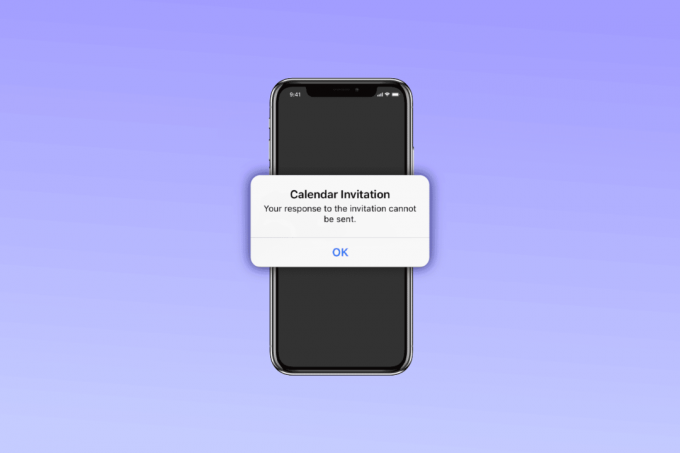
Innehållsförteckning
- Hur man åtgärdar iPhone-kalenderinbjudan kan inte skickas
- Vad är orsaken till att iPhone-kalenderinbjudan inte kan skickas?
- Hur man åtgärdar kalenderinbjudan kan inte skickas vid iPhone-problem
Hur man åtgärdar iPhone-kalenderinbjudan kan inte skickas
När det här meddelandet dyker upp att iPhone-kalenderinbjudan inte kan skickas kan det vara väldigt frustrerande och problematiskt så om du vet vad som orsakar det här problemet och vad är korrigeringarna till detta så kan du hantera det här felet i en bättre sätt. I det här inlägget skulle vi berätta orsakerna till att iPhone-kalenderinbjudan inte kan skickas problem och metoder för att fixa det. Så håll utkik med oss.
Vad är orsaken till att iPhone-kalenderinbjudan inte kan skickas?
Det finns olika orsaker till detta problem som:
- Om din iPhone inte är uppdaterad kan du möta kalenderinbjudan kan inte skickas iPhone-problem.
- Om din kalenderapp är inaktuell.
- Om det finns ett fel som påverkar kalenderappen.
- Om din kalenderapplikation inte är exakt synkroniserad.
- En gammal cache som träffats i enhetens minne kan också orsaka detta problem.
Hur man åtgärdar kalenderinbjudan kan inte skickas vid iPhone-problem
Ditt svar på inbjudan kan inte skickas iPhone 11 betyder att du har skickat ett svar till inbjudan har mottagit antingen du har accepterat det eller avvisat det och på grund av något slags fel kan ditt svar inte vara det skickas. Oroa dig inte eftersom vi kommer att berätta för dig korrigeringarna för detta problem i följande punkter:
Metod 1: Starta om routern
Om din internetanslutning inte är stabil kan detta också orsaka att kalenderinbjudan inte kan skickas iPhone-problem. Så se till att din iPhone är korrekt ansluten till internet. Det finns många faktorer som kan påverka din internetuppkoppling, till exempel din plats, material omkring dig och mer.
Metod 2: Starta om iOS-enheten
Försök att starta om din iOS-enhet för att lösa att ditt svar på inbjudan inte kan skickas iPhone 11 problem. Det kan finnas en bugg på din iOS-enhet som kan orsaka detta problem, så att starta om enheten hjälper till att bli av med fel och buggar, vilket ger din iPhone en nystart. Följ stegen nedan för att starta om din iOS-enhet:
1. Först måste du trycka och hålla ned volymknappen eller upp-knappen och sidoknappen samtidigt.
2. Sedan måste du hålla in båda knapparna tills skjut för att stänga av syns på skärmen.

3. Efter det, svep den röda och vita strömikonen från vänster till höger för att stänga av din iPhone.
4. Vänta på 60 sekunder så att din iPhone kan stängas av helt.
5. Tryck sedan på och håll in sidoknappen tills Apple-logotypen visas på skärmen. Din iPhone slås på igen efter en tid.
Kontrollera om ditt svar på inbjudan inte kan skickas iPhone 11-problemet kan lösas eller inte.
Metod 3: Uppdatera kalendrar under iCloud
Det här steget kommer att synkronisera om appdata i kalendern, så du kan prova att uppdatera kalendrar under iCloud-metoden för att fixa iPhone-kalenderinbjudan som inte kan skickas.
1. Flytta till iPhone inställningar och tryck på din namn på toppen.

2. Tryck sedan på iCloud ikonen och stäng sedan av Calendrar.
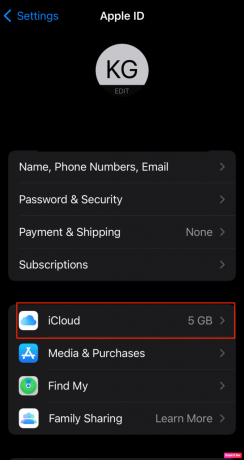
3. Efter det, stanna i några sekunder och vänd den på igen.
Läs också:Hur man återställer raderad iCloud-e-post
Metod 4: Slå på och av kalenderkontot
Du kan försöka vända din kalenderkonto på och av att fixa iPhone-kalenderinbjudan kan inte skickas. Prova och följ stegen nedan:
1. Flytta först till din iPhone Inställningar.
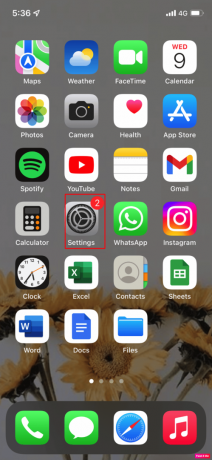
2. För det andra, gå till Kalender alternativet på sidan Inställningar.
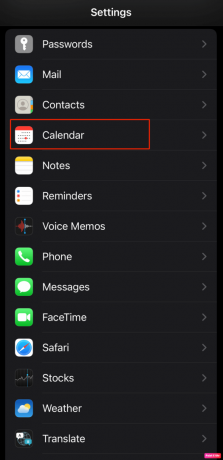
3. Välj sedan Aräknas alternativ.

4. Du måste välja det konto som använder ditt kalender och Stäng av kalendern för det kontot. Kontot kan vara ditt Gmail-konto eller iCloud-konto.
5. Efter det kommer du att få ett popup-meddelande som visar radera från din iPhone, klicka på den för att bekräfta.
6. Sedan, håll i en minut och sedan vänd den på igen.
7. Nu måste du starta om din iPhone genom att gå till allmänna inställningar.
8. Klicka på stänga av och dra sedan reglaget.
Läs också:Hur man ser blockerade meddelanden på iPhone
Metod 5: Tvinga stäng kalenderappen
När du tvingar stänga någon app på iPhone rensas den från minnet och all relaterade data raderas, även relaterad kontoinformation och cache. Efter det måste användaren omstart just den appen. Du kan välja tvinga stängning alternativet på din iPhone om appen inte fungerar korrekt. Följ stegen nedan för att tvinga stänga appen:
1. Om du äger en iPhone X eller den senaste modellen av iPhone så måste du svepa uppåt från botten av skärmen och sedan stanna vid mitten av skärmen, detta kommer att visa dig alla appar som körs för närvarande.
2. Om du äger en iPhone 8 eller en tidigare modell av iPhone, då måste du dubbelklicka på hemknappen för att se listan över applikationer som nyligen har använts.
3. Efter det sveper du åt höger eller vänster för att leta efter Kalender appen och svep sedan uppåt för att stänga kalenderapplikationen.
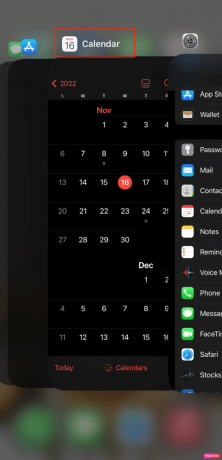
4. Till sist, omstartkalenderappen för att se om det fungerar.
Metod 6: Uppdatera iOS-enhet till senaste version
Om du inte har uppdaterat din enhet till den senaste versionen kan detta orsaka vissa buggar och fel i din enhet som kan leda till felet att iPhone-kalenderinbjudan inte kan skickas. Så håll din iPhone uppdaterad. För att uppdatera din iOS-enhet, följ stegen nedan:
1. Gå först till Miljö alternativ på din iPhone.

2. Klicka sedan på Allmän alternativ.

3. Efter det trycker du på Programuppdatering alternativ.
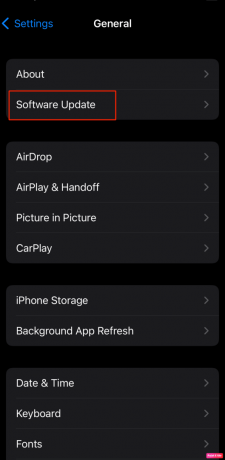
4. Tryck på ladda ner och installera alternativet, om ett meddelande dyker upp som ber dig att tillfälligt ta bort appar eftersom iOS behöver mer utrymme för uppdateringen, klicka sedan på Fortsätta eller Annullera.
5. Om du vill att uppdateringen ska ske trycker du på Installera alternativ. Du får också möjlighet att installera programvaran senare genom att välja Installera ikväll eller Påminn mig senare.
6. Om du klickar på Installera ikväll, anslut sedan din iOS-enhet till strömmen innan du sover, din enhet uppdateras automatiskt över natten.
Läs också:8 sätt att fixa En uppdatering krävs för att aktivera iPhone
Metod 7: Installera om kalenderappen
Du kan också försöka ta bort kalenderappen på din iPhone och sedan installera om den igen. Även om Kalender-appen är en förinstallerad app på din telefon, kan du fortfarande ta bort den. Du skulle inte förlora någon av din kalenderapps data som inkluderar dina schemalagda möten, möten, påminnelser och mer då dessa är direkt kopplade till ditt konto som du har länkat till din kalender.
1. Först, tryck och håll in Kalender appikonen på din iPhones startskärm.

2. Tryck sedan på Ta bort appen när snabbåtgärdsmenyn visas.
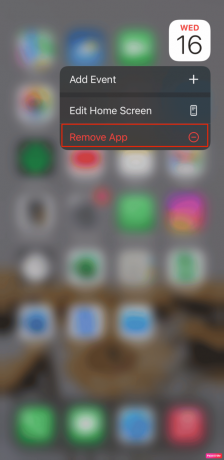
3. Efter det öppnar du App Store och klicka på Sök i det nedre högra hörnet av skärmen. Skriv kalender i sökfältet.

4. Sedan, installera om kalenderappen.
5. Slutligen, vänta tills kalenderappen installeras om och öppna den sedan från din startskärm.
Se till att efter att det har installerats om du synkroniserar det med ditt konto för att få tillbaka all din kalenderdata. När du har provat den här metoden skulle du se att din iPhone-kalenderinbjudan inte kan skickas kommer problemet att lösas.
Metod 8: Fabriksåterställning av iPhone
Detta är en extrem åtgärd och en hård fabriksåterställning skulle ta bort allt innehåll från din iPhone. Efter fabriksåterställningen måste du göra det helt börja om.
1. Flytta först till inställningar alternativ.

2. Gå sedan till Allmän alternativ och du hittar antingen Överför eller återställ iPhone.
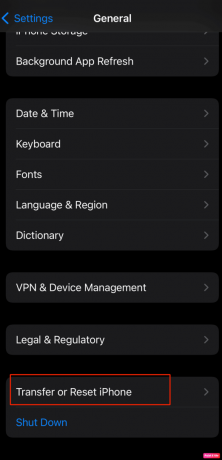
3. Slutligen, klicka på Radera allt innehåll och alla inställningar.
Läs också:Varför min iPhone är frusen och inte stängs av eller återställs
Metod 9: Kontakta Apples support
Du kan också kontakta Apples support för att få en professionell åsikt om vilka metoder du bör välja. Apple tillhandahåller en online-helpdesk som erbjuder både artiklar och livesupport från deras huvudkontor. Du kan leta efter iPhone-stöd webbplats på Apple Support för lösningen på ditt svar på inbjudan kan inte skickas iPhone 11-problem.

Rekommenderad:
- Åtgärda Samsung Galaxy 5 Voicemail som inte fungerar
- Hur man tar bort Weeblys webbplats
- Hur man tar bort iPhone-kalendervirus
- Hur man tar bort alla kontakter från iPhone 5 utan iCloud
Jag hoppas att du nu har lärt dig vilka metoder du ska använda för att fixa iPhone-kalenderinbjudan kan inte skickas problem. Jag tror att nu när du möter kalenderinbjudan inte kan skickas iPhone-problem så att du kommer att kunna svara på vad som orsakar det här problemet och vad är metoderna för att fixa det. Du bör besöka vår sida för regelbundna uppdateringar och om du har några förslag och frågor kommentera nedan.
Dela inte min personliga information.



